Gendan de mistede / slettede data fra computeren, harddisken, flashdrevet, hukommelseskort, digitalkamera med mere.
Gendan data fra død harddisk ved hjælp af de mest effektive måder
 Opdateret af Somei Liam / 18. nov. 2022 09:30
Opdateret af Somei Liam / 18. nov. 2022 09:30Har du oplevet at miste dine data over en død harddisk? Hvis ja, skal du vide, at du kun er en af de mange mennesker, der har. Derfor bør du ikke bekymre dig, da der er mange måder at reparere en død harddisk på og gendanne data fra den. Så hvordan ved du, at du oplever et problem med død harddisk? Du ville høre nogle mærkelige lyde fra den. En anden er, når din computer går ned. Eller du støder på diskfejl eller tab af data. Måske genkender din computer ikke drevet. Hvis du står over for nogle af disse problemer, skal du huske, at de allerede er tegn på en død harddisk.
Nogle almindelige årsager til harddiskfejl omfatter strømstød, varme, firmwarekorruption, menneskelige fejl, hardwarefejl, uheld og mere. Når den elektriske strøm i elledningerne stiger, sker der strømstød. For meget varme kan også beskadige nogle dele af diskdrevet. Eller hvis du ikke lukker computeren korrekt ned, kan det føre til filkorruption, hvilket kan forårsage skade på harddisken. En anden mulig årsag er en fabrikationsfejl. Fejlene overses, hvis producenten sælger harddisken uden at teste den, hvilket resulterer i, at computeren ikke genkender harddisken.
I denne artikel har vi listet nogle af løsningerne til at reparere din harddisk. Mange gange lider de mennesker, der oplever dette problem, også af datatab. Derfor inkluderede vi også de bedste værktøjer til at gendanne data fra død harddisk. Fortsæt med at læse for at løse det problem, du står over for i øjeblikket.
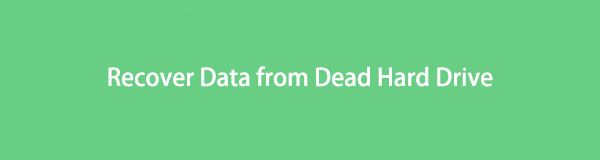

Guide liste
FoneLab Data Retriever - gendan de tabte / slettede data fra computer, harddisk, flashdrev, hukommelseskort, digitalkamera og meget mere.
- Gendan fotos, videoer, dokumenter og flere data let.
- Forhåndsvisning af data inden gendannelse.
Del 1. Reparer død harddisk ved hjælp af CHKDSK
Hvis du har mistet dine filer og andre data på grund af en død harddisk, skal du først reparere harddisken. På denne måde bliver det meget nemmere at gendanne data. Ved brug af kommandoprompt kan kommandoen CHKDSK eller checkdisk bruges til at kontrollere filsystemets logiske integritet. Det har til hensigt at undersøge disken for fejl, før de rettes. CHKDSK er tilgængelig i alle versioner af Windows, og du kan også køre den ved at bruge en Windows installationsdisk.
Overhold instruktionerne nedenfor for at reparere den døde harddisk ved hjælp af CHKDSK:
Trin 1Klik på søgeikonet ved siden af startknappen på dit skrivebord. Skriv "kommandoprompten," start derefter programmet på din computer. Sørg for at køre det som administrator for at have tilstrækkelige adgangsrettigheder.
Trin 2På kommandoprompten skal du skrive chkdsk, og tryk derefter på Enter-tasten på tastaturet.
Trin 3Programmet vil derefter automatisk scanne harddisken for fejl. Så vil den fortælle dig, hvis noget skal repareres. Bemærk, at denne metode ikke kan bruges til fysiske diskfejl, da den kun er designet til at kontrollere for logiske fejl.
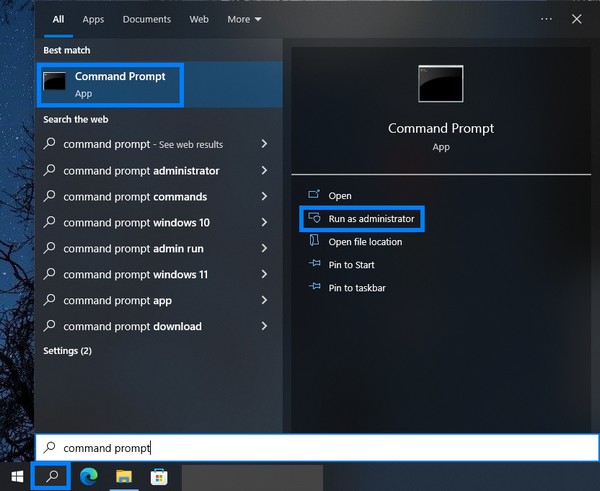
Del 2. Gendan data fra død harddisk
Efter at have løst problemet, er det tid til at gendanne data fra død harddisk, hvis du mister noget. Der er flere data recovery på harddisken muligheder og værktøjer til at gendanne, men kun 2 kom til toppen. Opdag dem nedenfor.
Metode 1. Gendan data fra død harddisk med FoneLab Data Retriever
Fra at prøve forskellige gendannelsesværktøjer, FoneLab Data Retriever er det bedste du kan stole på. Det giver dig mulighed for gendanne fotos, videoer, lyd, dokumenter, beskeder og mange typer data. Uanset om de var fra en harddisk, computer, flashdrev, digitalkamera, hukommelseskort osv. Der er ikke noget problem, hvis du mister dine data på grund af en død harddisk. Det er heller ikke ligegyldigt, om det er fra utilsigtet sletning eller en computervirus. En uventet strømafbrydelse? Uønsket format? Alle disse scenarier er ligegyldige, hvis du har FoneLab Data Retriever. Det kan gendanne dine data, uanset hvordan du har mistet dem. Desuden har den yderligere funktioner, der vil gøre din gendannelsesproces mere bekvem. Dette inkluderer Deep Scan, Quick Scan, Preview og mere.
FoneLab Data Retriever - gendan de tabte / slettede data fra computer, harddisk, flashdrev, hukommelseskort, digitalkamera og meget mere.
- Gendan fotos, videoer, dokumenter og flere data let.
- Forhåndsvisning af data inden gendannelse.
Overhold instruktionerne for at gendanne data fra død harddisk ved hjælp af FoneLab Data Retriever:
Trin 1Den første ting du skal udføre er at gå til FoneLab Data Retriever officielle hjemmeside. Du vil se nogle af programmets funktioner anført i venstre del af hjemmesiden. Så nedenfor er orange Gratis download knap med Windows-logoet. Klik på den for at downloade softwarefilen til din computer. Hvis du er en Mac-bruger, skal du klikke på Skift til Mac version mulighed for at få Mac Data Retriever knap med Apple-logoet. Åbn derefter filen for at starte installationsprocessen. Sørg for at tillade softwaren at foretage ændringer på din enhed for at fortsætte. Start derefter FoneLab Data Retriever for at køre på din computer.
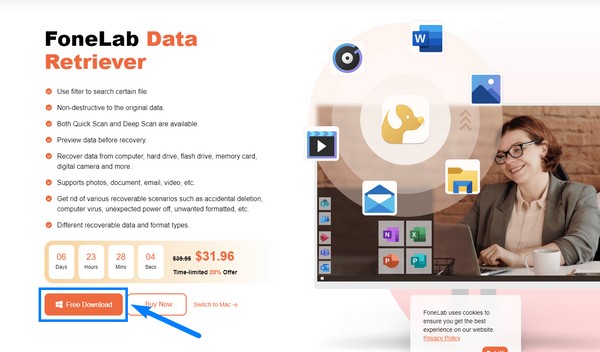
Trin 2Når softwaren starter, vil hovedgrænsefladen byde dig velkommen. Datatyperne for dine tabte data er i den øverste del. Dette inkluderer billede, lyd, video, e-mail, dokumenter og andre typer data. Nedenfor er Harddiskdrev, som er den lokale disk (C:), mistet partition (*:), lokal disk (*:) med et FAT32-filsystem og lokal disk (*:) med et NTFS-filsystem. Hvis du har Flytbare diske indsat, vil de blive vist under listen over harddiske. Du kan også vælge papirkurven som placering. Vælg alt, hvad du har brug for, og klik derefter på Scan fanen i nederste højre hjørne af grænsefladen.
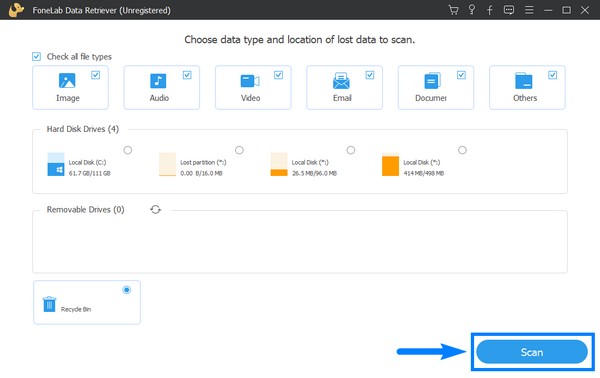
Trin 3 Hurtig scanning vil automatisk køre på programmet. Dette vil gennemse dataene på din computer i kun et par sekunder. Så hvis du stadig leder efter de vigtige data, du har mistet, kan du prøve Deep Scan for mere omfattende databrowsing. Det vil tage længere tid, men du vil være i stand til at se de filer, du har manglet i et stykke tid. Nedenfor Dyb scanning fanen, har du mulighed for at se mapperne som et miniaturebillede, en liste eller med indhold. Senere kan du åbne mapperne én efter én for at se, om de filer, du leder efter, stadig er tilgængelige.
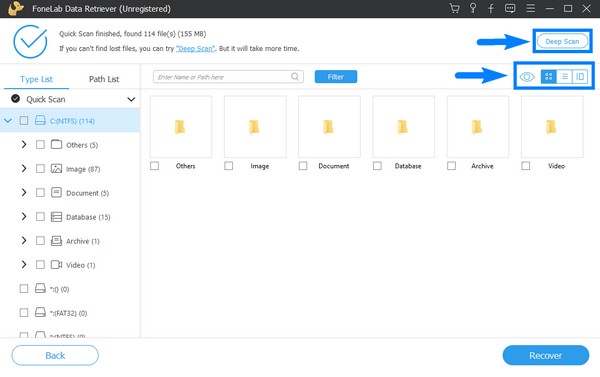
Trin 4Udforsk mapperne på hver datatype. Du kan bruge listen i venstre kolonne af grænsefladen for lettere adgang. På hver datatype er der forskellige filformater. I billedsektionen er JPG, PNG og JFIF, så for dokumenter er der TXT og XLSX. Filtypen, der er tilgængelig i afsnittet Videoer, inkluderer MP4. Hvis du søger efter en bestemt fil, kan du skrive dens navn i søgefeltet ovenfor for at se den direkte.
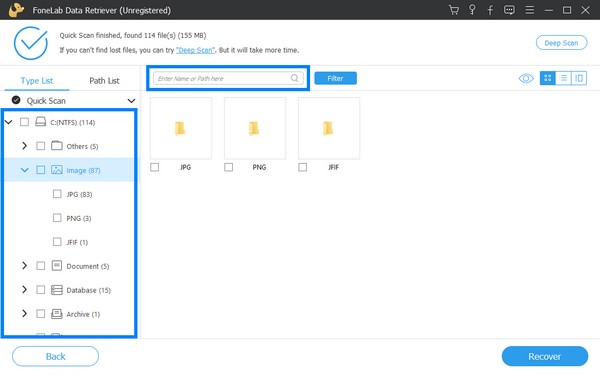
Trin 5Så når du endelig har valgt de filer, du har mistet og vil hente, skal du trykke på Recover knappen i den nederste højre del af grænsefladen. Dette vil automatisk gendanne data fra død harddisk efter at have lidt datatab.
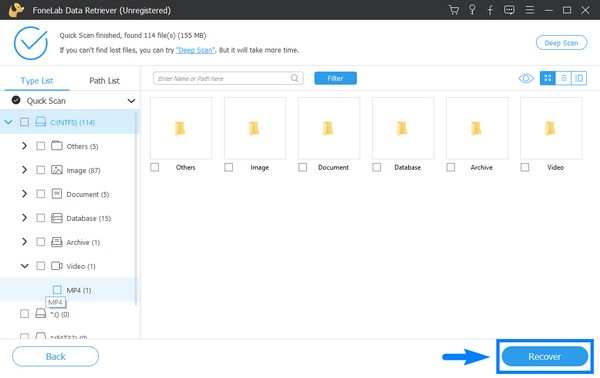
FoneLab Data Retriever - gendan de tabte / slettede data fra computer, harddisk, flashdrev, hukommelseskort, digitalkamera og meget mere.
- Gendan fotos, videoer, dokumenter og flere data let.
- Forhåndsvisning af data inden gendannelse.
Metode 2. Gendan data fra død harddisk via Google Cloud Service
En af Google Clouds tjenester er Cloud Storage. Den er udviklet til at gemme og hente data til enhver tid på forskellige enheder. Denne service er en god måde at opbevare dine data på, da den fjerner risikoen for systemfejl. Hvis du uploader dine filer til Cloud, behøver du ikke bekymre dig, når noget som f.eks. et dødt harddiskproblem sker. Denne metode er dog ikke noget for dig, hvis du endnu ikke har sikret en sikkerhedskopi. Det er forståeligt, da det ikke er gratis at bruge Cloud Service til stor nok lagerplads. Fortsæt derfor til metoden ovenfor for at gendanne data.
Overhold instruktionerne for at gendanne data fra død harddisk via Google Cloud Service:
Trin 1Installer GCloud på din computer og opdater dens komponenter.
Trin 2Da du allerede har en sikkerhedskopi, skal du gå til siden Filestore-instanser og derefter vælge det instans-id, du vil gendanne.
Trin 3Klik Gendan fra sikkerhedskopi, og følg derefter instruktionerne for at downloade dine data.
FoneLab Data Retriever - gendan de tabte / slettede data fra computer, harddisk, flashdrev, hukommelseskort, digitalkamera og meget mere.
- Gendan fotos, videoer, dokumenter og flere data let.
- Forhåndsvisning af data inden gendannelse.
Del 3. Ofte stillede spørgsmål om gendannelse af data fra død harddisk
1. Virker FoneLab Data Retriever?
Ja det gør. Som en computerbruger, der oplevede tab af data mange gange, kan jeg sige det FoneLab Data Retriever er en garanteret databesparelse. Det virker i ethvert scenarie og har bevist sig selv som det bedste gendannelsesværktøj. Det henter ikke kun data, men giver dig også mulighed for at forhåndsvise filerne, før du gendanner dem for at sikre, at den fil, du gendanner, er den, du leder efter.
2. Kan du gemme og hente data på Google Cloud uden internet?
Desværre ikke. Google Cloud er stærkt afhængig af en internetforbindelse. Uanset om du skal uploade nye filer til Cloud, administrere dine data eller hente dem, skal du være forbundet til internettet for at opnå disse.
3. Sletter alt fra fjernelse af harddisken?
Ja, det fjerner dine private oplysninger og dokumenter. Husk dog, at enheden forbliver, så hvis harddisken forbindes til en anden pc, vil den blive set af alle. Derfor, hvis du ikke har til hensigt at bringe dit drev tilbage længere, er den sikreste måde at fjerne det på ved at ødelægge det fysisk.
Tak, og vi sætter pris på, hvordan du er nået så langt. Hvis du leder efter mere pålidelig software, så besøg venligst FoneLab Data Retriever internet side.
FoneLab Data Retriever - gendan de tabte / slettede data fra computer, harddisk, flashdrev, hukommelseskort, digitalkamera og meget mere.
- Gendan fotos, videoer, dokumenter og flere data let.
- Forhåndsvisning af data inden gendannelse.
